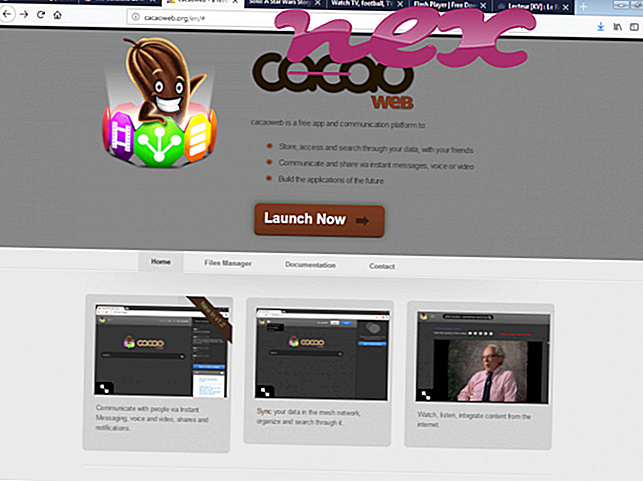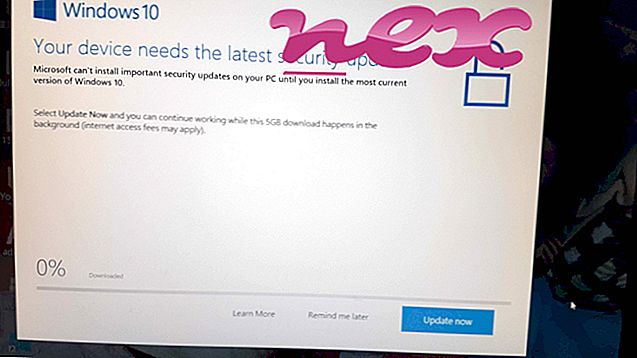Le processus appelé pcreg appartient au logiciel inconnu de Search Safer.
Description: pcreg.exe est pas indispensable pour Windows et souvent causer des problèmes. Le fichier pcreg.exe est situé dans un sous-répertoire de "C: \ Program Files" (dans la plupart des cas, C: \ Program Files \ pcreg \ ). Les tailles de fichiers connues sous Windows 10/8/7 / XP sont 249 024 octets (36% de toutes les occurrences), 33 864 octets, 33 824 octets ou 25 600 octets.
Il n'y a aucune information sur l'auteur du fichier. Le programme n'a pas de fenêtre visible. Ce n'est pas un fichier de base de Windows. Le fichier a une signature numérique. Pcreg.exe est capable de surveiller les applications. La note de sécurité technique attribuée est donc 50% de dangerosité . Cependant, vous devriez également lire les commentaires des utilisateurs.
Important: vous devriez vérifier le processus pcreg.exe sur votre PC pour voir si elle est une menace. Si pcreg a modifié le moteur de recherche de votre navigateur et démarré la page, vous pouvez récupérer les paramètres par défaut de votre navigateur de la manière suivante:
Réinitialiser les paramètres du navigateur par défaut pour Internet-Explorer- Dans Internet Explorer, appuyez sur la combinaison de touches Alt + X pour ouvrir le menu Outils .
- Cliquez sur options Internet .
- Cliquez sur l'onglet Avancé .
- Cliquez sur le bouton Réinitialiser ....
- Activez l'option Supprimer les paramètres personnels .
- Copiez chrome: // settings / resetProfileSettings dans la barre d'adresse de votre navigateur Chrome.
- Cliquez sur Réinitialiser .
- Copier about: support dans la barre d'adresse de votre navigateur Firefox.
- Cliquez sur Actualiser Firefox .
Les programmes suivants se sont également avérés utiles pour une analyse plus approfondie: Un gestionnaire de tâches de sécurité examine le processus pcreg actif sur votre ordinateur et vous indique clairement ce qu'il fait. Le célèbre outil anti-malware B de Malwarebytes vous indique si le fichier pcreg.exe de votre ordinateur affiche des annonces gênantes, ce qui le ralentit. Certains antivirus ne considèrent pas ce type de programme publicitaire indésirable comme un virus et ne sont donc pas marqués pour le nettoyage.
Un ordinateur propre et ordonné est la condition essentielle pour éviter les problèmes de PC. Cela signifie exécuter une recherche de programmes malveillants, nettoyer votre disque dur avec 1 cleanmgr et 2 sfc / scannow, 3 désinstaller les programmes dont vous n’avez plus besoin, rechercher les programmes de démarrage automatique (à l’aide de 4 msconfig) et activer la mise à jour automatique de Windows '5. Rappelez-vous toujours d'effectuer des sauvegardes périodiques, ou au moins de définir des points de restauration.
Si vous rencontrez un problème réel, essayez de vous rappeler la dernière chose que vous avez faite, ou la dernière chose que vous avez installée avant que le problème apparaisse pour la première fois. Utilisez la commande 6 resmon pour identifier les processus à l'origine de votre problème. Même en cas de problème grave, plutôt que de réinstaller Windows, il est préférable de réparer votre installation ou, pour Windows 8 et les versions ultérieures, d’exécuter la commande 7 DISM.exe / Online / Cleanup-image / Restorehealth. Cela vous permet de réparer le système d'exploitation sans perdre de données.
cbfs3.sys manycamservice.exe 65brstub.dll pcreg.exe psdrvcheck.exe slui.exe kdnic.sys tnglctrl.exe aslm75.sys brmfcmon.exe uninstaller.exe